Mac系统如何更改显示器的刷新率
时间:2022-08-04 20:18来源:财神爷站
近日有一些小伙伴咨询小编Mac系统如何更改显示器的刷新率?下面就为大家带来了Mac系统更改显示器刷新率的方法,有需要的小伙伴可以来了解了解哦。
需要注意的是,并不是所有的Mac显示器都能改变刷新率,尽管许多第三方外部屏幕提供了不同的刷新率选项。
对于最新的MacBook Pro 16及更新机型,以及Apple Pro XDR显示屏,您可以按如下方式调整Mac刷新率:
在“显示”选项卡下,按住选项键并单击“缩放”按钮以显示“刷新率”选项
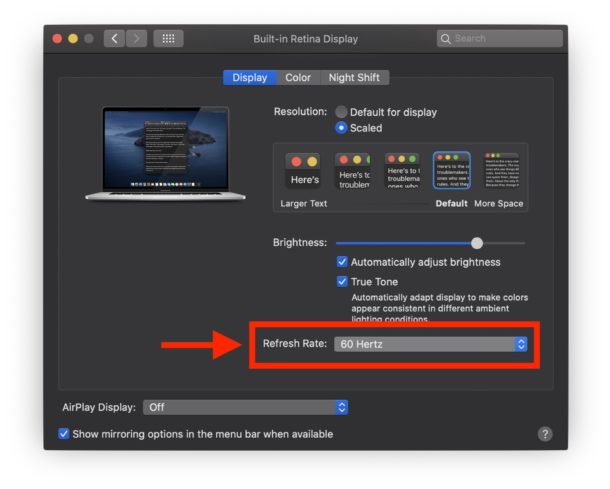
对于大多数显示器,默认选项为60赫兹,建议保持不变。
例如,16英寸MacBook Pro在内置显示屏上有多种刷新率,包括47.95赫兹、48赫兹、50赫兹、59.94赫兹和60赫兹。
如果你愿意,你也可以在相同的设置菜单中改变视网膜mac的屏幕分辨率,是增加屏幕上的文本大小和内容大小,还是获得更多的屏幕空间。
如何更改外部Mac显示器的刷新率
一些外部显示器也可以很容易地更改其刷新率,下面是如何做到的:
如果尚未连接外部显示器,请将其连接到Mac电脑
在“显示”选项卡下,按住选项键并单击“缩放”按钮以显示该显示的“刷新率”选项
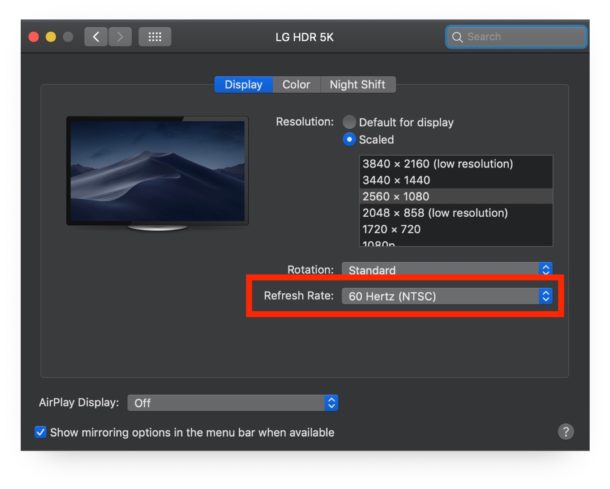
为什么我在Mac显示器上看不到一个改变刷新率的选项?
如果您在Mac显示器上看不到更改刷新率的选项,可能是因为您的显示器不支持更改刷新率,或者您在选择缩放分辨率按钮时忘记按住option/ALT键。
如果您的Mac电脑不支持内部显示器上的不同刷新率,您将看到显示首选项的标准设置屏幕:
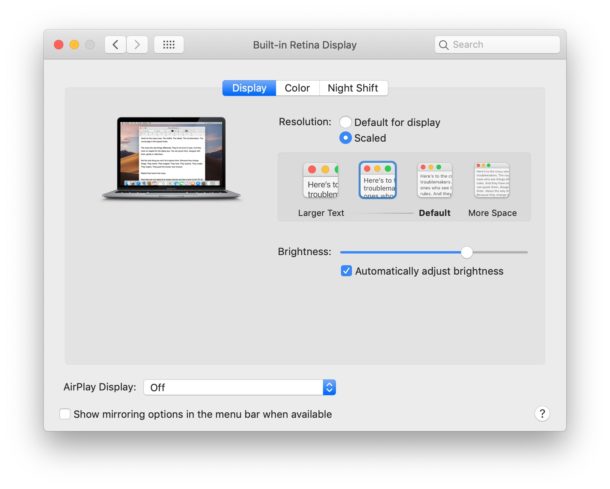
以上就是小编给大家带来的Mac系统如何更改显示器刷新率的全部内容,希望能够帮助到大家哦。
相关文章
- 不是芒果会员能看披荆斩棘4吗_是否可以免费下载08-22
- 《四海重明》完整版在线观看平台_是不是会员才能看08-22
- 《九部的检察官》在哪个平台能一口气看完_免费还是付费收看08-22
- 《柳舟记》在什么地方能一次性看完全集_是不是会员才能下载08-22
- 钉钉AI助理如何训练_AI助理技能养成方法分享08-22
- 浩辰CAD看图王新增手绘计算角度功能介绍_如何在图纸上手绘测量角度08-22
- 公认的高效CAD作图工具合集_免费好用不占内存的cad软件分享08-22
- 哪个CAD工具的图纸对比功能好用_如何设置基准点比较CAD图纸08-22
- 使用CAD软件分割图纸教学_好用的cad图纸分割工具推荐08-22
- 浩辰CAD看图王电脑版切换坐标系功能讲解_如何自定义切换测量坐标08-22
热门手机应用
热门手机游戏







